Riepilogo AI verificato ◀▼
Crea insight AI esatti per la corrispondenza testuale per valutare automaticamente i messaggi in base a parole chiave o frasi specifiche. Questa funzione ti aiuta a mantenere gli standard di qualità assegnando un punteggio alle risposte degli agenti. Puoi impostare fino a 20 categorie, usando condizioni come "contiene" o "non è" per perfezionare i criteri. Una volta create, aggiungi queste categorie alle schede punteggi per iniziare a usarle.
Le categorie di corrispondenza testuale esatta usano il punteggio automatico per identificare parole chiave o frasi specifiche e valutare se le risposte soddisfano i tuoi standard di qualità.
Gli amministratori e i gestori degli account possono creare categorie di valutazione personalizzate con corrispondenza testuale esatta.
Puoi creare fino a 20 insight AI con corrispondenza testuale esatti per account. Quando raggiungi questo limite, devi contrassegnarne uno come non attivo o eliminarlo prima di poterne creare o attivare altri.
Per creare una categoria di corrispondenza testuale esatta
- In Controllo qualità, fai clic sull’icona del tuo profilo nell’angolo in alto a destra.
- Fai clic su Impostazioni (
 ).
). - Nella barra laterale, in Account, fai clic su AI.
- Fai clic su Crea informazioni dettagliate AI.
- Seleziona il tipo di insight AI con corrispondenza esatta del testo .
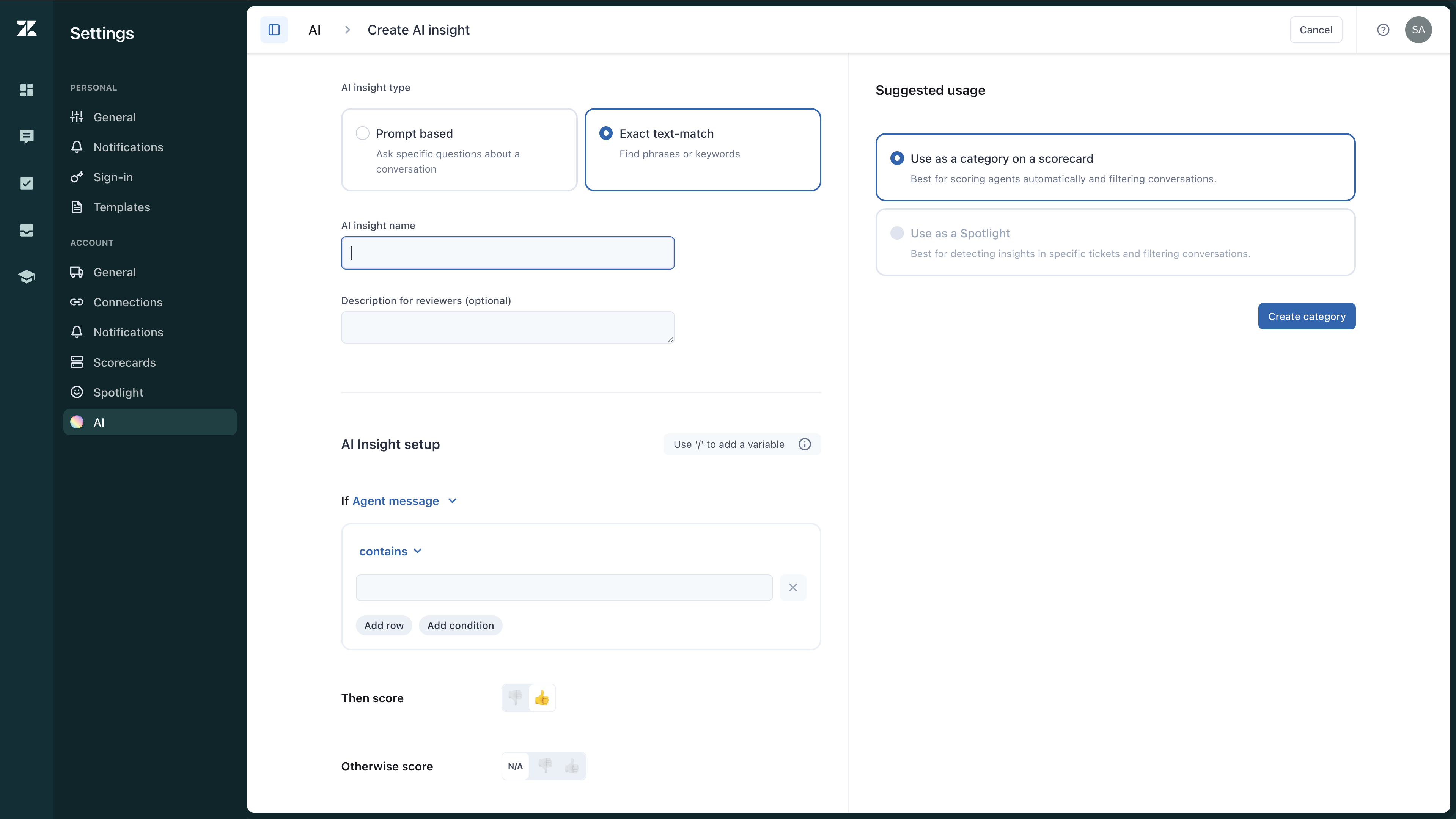
- Inserisci un nome per informazioni dettagliate AI e una descrizione per i revisori (facoltativo). Viene visualizzato quando si posiziona il cursore del mouse sul nome di una categoria durante la valutazione di una conversazione.
- In Se , seleziona se cercare solo nel messaggio agente, nel messaggio client o in qualsiasi messaggio.
- Seleziona l’operatore (predefinito: contiene) e inserisci una parola chiave o frase per riga a cui assegnare automaticamente un punteggio se compare nei messaggi. Consulta Condizioni di corrispondenza esatta del testo.
per:
- Fai clic su Aggiungi riga per ogni parola chiave o frase aggiuntiva a cui vuoi assegnare un punteggio automatico in questa categoria.
- Fai clic su Aggiungi condizione per specificare parole chiave e frasi più complesse.
- Inserisci '/' per aggiungere la variabile {..}. Puoi usare questo segnaposto contenuto dinamico {..} per rappresentare qualsiasi nome. Ad esempio, “Ciao {··}!”
- In Quindi assegna un punteggio e In caso contrario, seleziona il modo in cui vuoi valutare automaticamente l’agente. Ad esempio, se il testo non include "pianifica una demo", l'agente riceve un messaggio negativo (
 ) per questa categoria. Altrimenti, puoi scegliere di assegnare loro un punteggio positivo (
) per questa categoria. Altrimenti, puoi scegliere di assegnare loro un punteggio positivo ( ) oppure usa "N/D" in caso di dubbi.
) oppure usa "N/D" in caso di dubbi. - Seleziona Usa come categoria in una punteggi.
- Fai clic su Crea categoria.
- Dopo averlo creato, devi aggiungere la categoria alle schede punteggi per iniziare a usarla.
Condizioni di corrispondenza esatta del testo
Puoi aggiungere più righe e usare le condizioni seguenti per risultati complessi:
| Nome condizione | Tipo di condizione | Esempio di query di ricerca |
Questo messaggio di conversazione riceve un pollice in su? "Grazie per aver contattato Acme Corporation, come posso aiutarti oggi?" |
| is | è uno qualsiasi di |
"Grazie per averci contattato" "come posso aiutarti oggi?" |
No, perché cerchiamo corrispondenze completamente uguali. |
| è tutto di |
"Grazie per aver contattato Acme Corporation, come posso aiutarti oggi?" "come posso aiutarti oggi?" |
No, sebbene la prima query corrisponda, la seconda no. | |
| contiene | contiene uno qualsiasi di |
"Grazie per averci contattato" “Come posso aiutarti oggi?” |
Sì, perché la seconda query fa parte del messaggio. |
| contiene tutto di |
"Grazie per averci contattato" “Come posso aiutarti oggi?” |
Sì, perché entrambe le query fanno parte del messaggio. | |
| non è | non è nessuno di |
"Grazie per averci contattato" "Non siamo disponibili oggi?" |
Sì, perché nessuna di queste query corrisponde esattamente al messaggio. |
| non è tutto di |
"La nostra attività è chiusa" "Contattaci domani" |
Sì, perché nessuna di queste query corrisponde esattamente al messaggio. | |
| non contiene | non contiene nessuno di |
"La nostra attività è chiusa" "come posso aiutarti oggi?" |
No, perché la seconda query fa parte del messaggio. |
| non contiene tutto di | "Grazie per averci contattato" "Come posso aiutarti oggi?" | No, perché entrambe le query fanno parte del messaggio |
Avvertenza sulla traduzione: questo articolo è stato tradotto usando un software di traduzione automatizzata per fornire una comprensione di base del contenuto. È stato fatto tutto il possibile per fornire una traduzione accurata, tuttavia Zendesk non garantisce l'accuratezza della traduzione.
Per qualsiasi dubbio sull'accuratezza delle informazioni contenute nell'articolo tradotto, fai riferimento alla versione inglese dell'articolo come versione ufficiale.